10. Raspberry Pi: Prise en main et préparation¶
Cette fiche vise à prendre en main le Raspberry Pi, et à le préparer pour les activités MarsCamBot.
10.1. Prise en main¶
Si vous n’avez jamais utilisé de Raspberry Pi, nous vous recommandons de commencer par suivre l’activité Premiers pas avec le Raspberry Pi de la fondation Raspberry. Un schéma d’un Raspberry 4 est donnée ci-dessous:
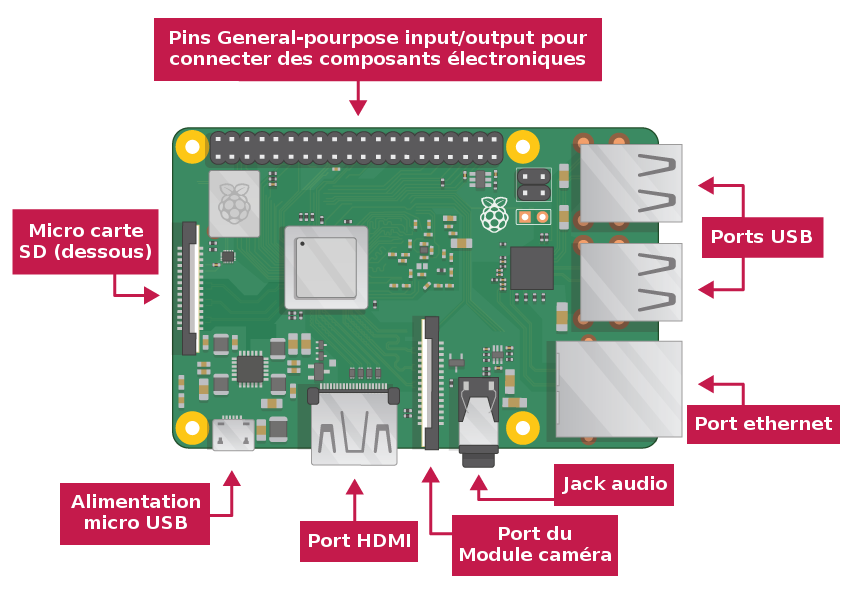
L’activité ‘Premiers pas avec le Raspberry Pi’ vous permettra de:
Faire connaissance avec le Raspberry Pi (RPi)
Installer la carte SD, puis connecter un écran, claivier et souris au RPi
Configurer la langue, le fuseau horaire, et optionnellement le Wifi
Explorer quelques uns des logiciels préinstallés (éditeur de texte, navigateur Web, etc…).
10.2. Connexion depuis un autre ordinateur¶
Il est souvent pratique d’utiliser le RPi à ‘distance’, c’est-à-dire en s’y connectant par le réseau depuis un autre ordinateur ou tablette.
Le moyen le plus simple pour une connexion à distance est d’utiliser le logiciel VNC viewer. Télécharger-le, puis installer-le sur l’ordinateur ou la tablette à partir de laquelle vous souhaitez vous connecter au RPi. Vous devrez d’autre part configurer le RPi pour être accéder par VNC viewer, et obtenir l’adresse IP du RPi pour la connexion.
Suivez le guide proposé ici pour les différentes étapes à suivre.
La capture d’écran ci-dessous montre l’interface VNC connectée à un RPi (version AstroPi de l’ESA):
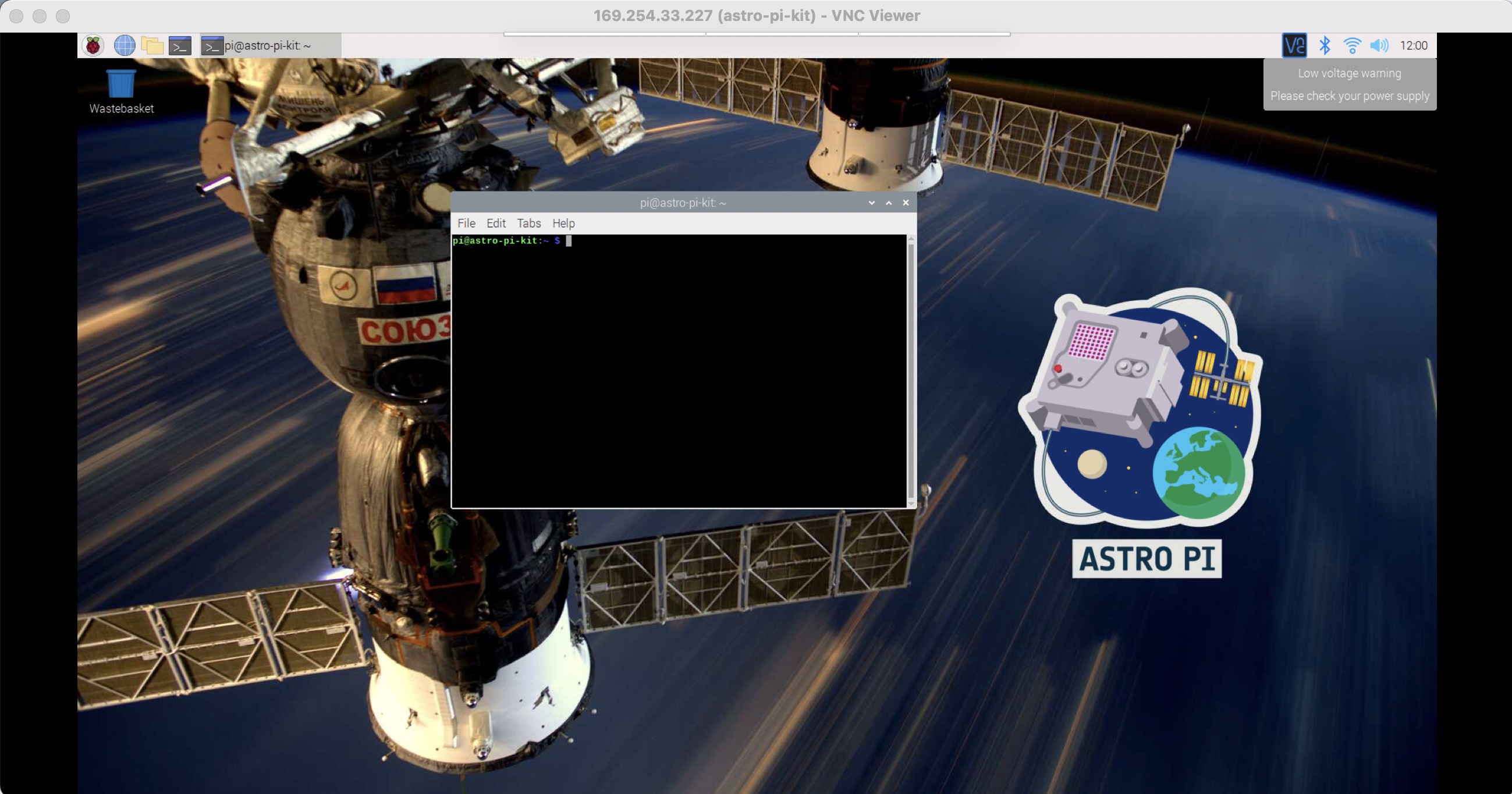
Voir https://www.ionos.fr/digitalguide/serveur/configuration/mise-en-place-dun-vnc-sur-raspberry-pi/
Client pour Mac: https://www.tweaking4all.com/os-tips-and-tricks/macosx-tips-and-tricks/best-vnc-client-macos-x/
10.3. Installation des logiciels¶
Les activités MarsCambot nécessitent
10.3.1. Jupyter notebook¶
preference - Add/Remove software / Jupter interactive notebook
https://www.instructables.com/Jupyter-Notebook-on-Raspberry-Pi/
sudo su -
apt-get update
apt-get install python3-matplotlib
apt-get install python3-scipy
pip3 install --upgrade pip
reboot
sudo pip3 install jupyter
sudo apt-get clean
pip3 install --upgrade --force jupyter-console
avant pip jupyter:
pip3 install --ignore-installed pyzmq
et après
sudo pip3 install -U ipython
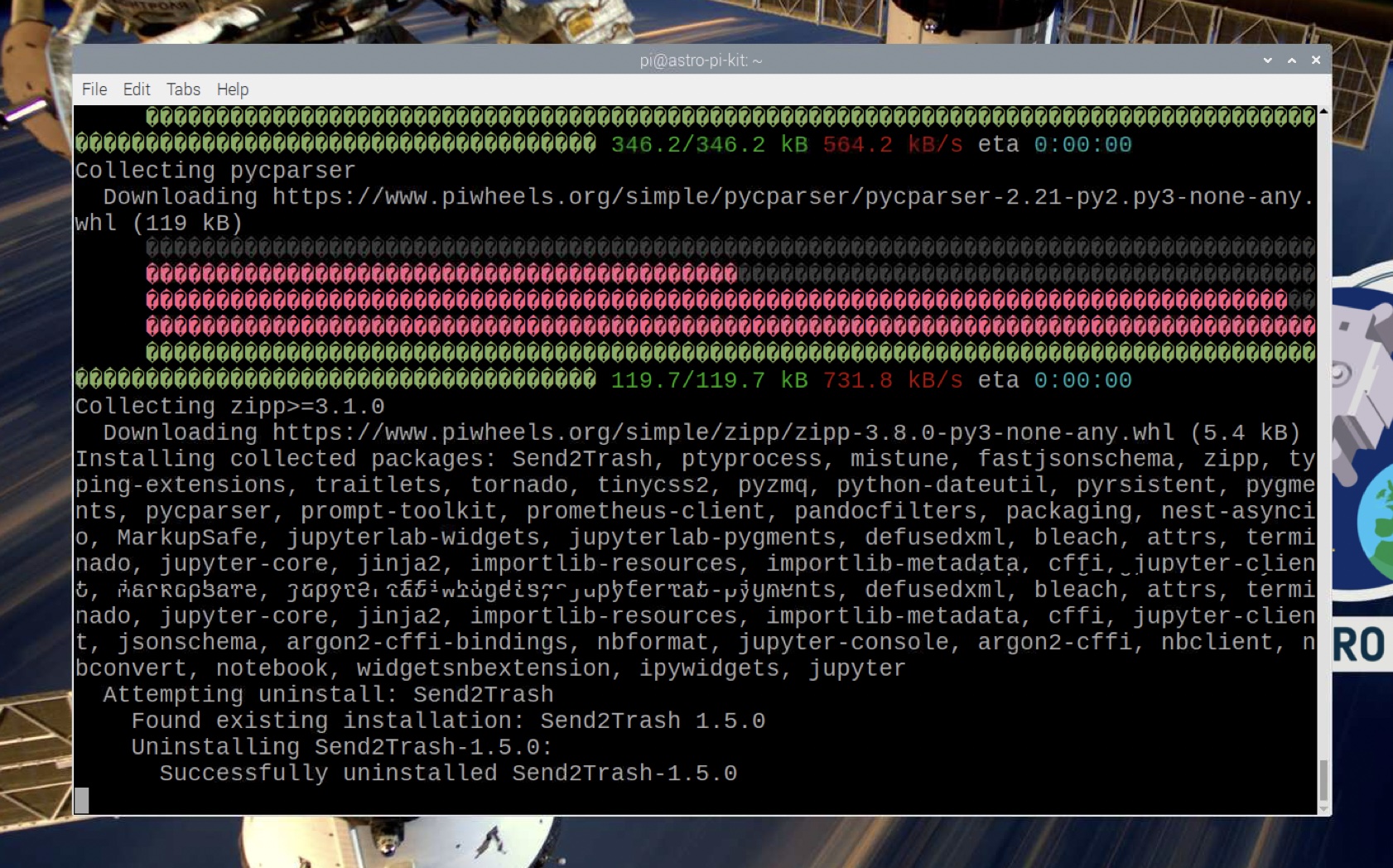
ERROR: Cannot uninstall ‘pyzmq’. It is a distutils installed project and thus we cannot accurately determine which files belong to it which would lead to only a partial uninstall.
10.3.2. Clone repo¶
git clone https://github.com/lascientotheque/ai-rover-fr
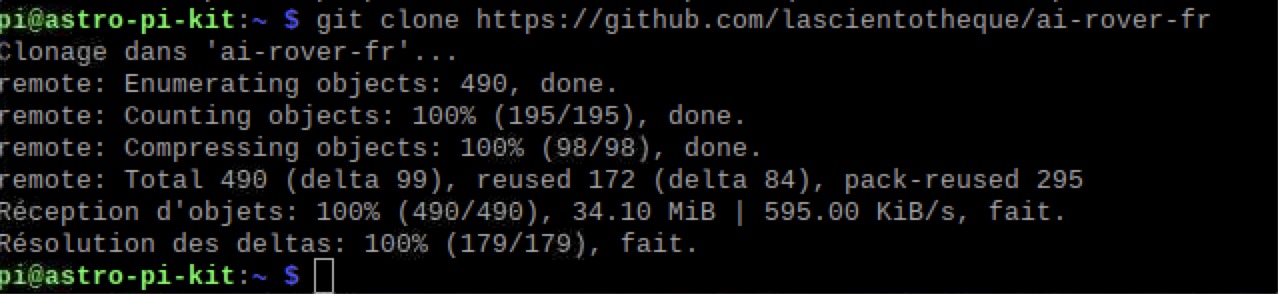
install imagemagick from software (image manipulation program - binaries)
picture_as_image_object.show()
see https://forums.raspberrypi.com/viewtopic.php?t=257776
10.3.3. OpenCV¶
sudo pip install opencv-contrib-python
-> opencv-contrib-python-4.5.4.60
Prend environ 2 ou 3 heures pour s’installer.
10.4. Resources utiles¶
https://github.com/CamJam-EduKit/EduKit3/blob/master/CamJam%20Edukit%203%20-%20GPIO%20Zero/CamJam%20EduKit%203%20-%20Robotics%20Worksheet%201%20(GPIO%20Zero)%20-%20Introduction.pdf
https://raw.githubusercontent.com/CamJam-EduKit/EduKit3/master/CamJam%20Edukit%203%20-%20GPIO%20Zero/CamJam%20EduKit%203%20-%20Robotics%20Worksheet%202%20(GPIO%20Zero)%20-%20Building%20a%20Robot.pdf
https://projects.raspberrypi.org/fr-FR/projects/raspberry-pi-getting-started
